مایکروسافت آفیس در لینوکس
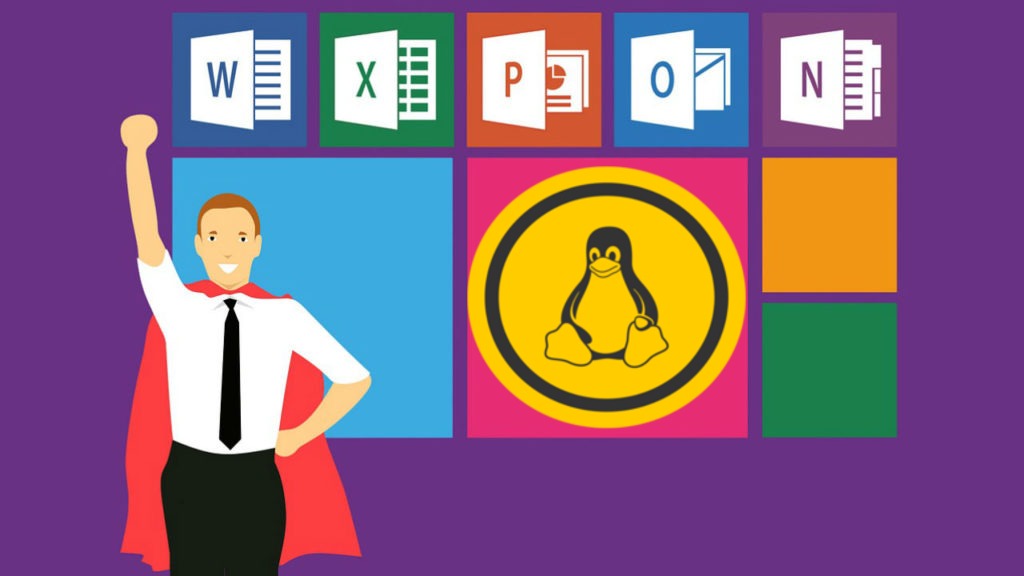
مایکروسافت آفیس در لینوکس ?
متاسفانه مشهورترین پکیج نرم افزاری ادارات در همه ی نقاط جهان مایکروسافت آفیس است.
مهم نیست شما ویندوز 10 ، macOS یا لینوکس دارین ، احتمال بالا از مایکروسافت آفیس استفاده می کنید یا عادت کردین که ازش استفاده کنین.
اگر هم که اشتباهه حتما یک همکار یا دوست دارین که دقیقا اینجوریه.
سوالی که ممکنه پیش بیاد اینه که اخه چرا من باید مایکروسافت آفیس رو روی لینوکس خودم نصب کنم؟
من لینوکس نصب کردم که از شر نزم افزار های خصوصی و سورس بسته خلاص شم حالا باس مایکروسافت آفیس نصب کنم؟
والا به چند دلیل می تونم اشاره کنم:
- عادت کردن به استفاده از مایکروسافت آفیس (ترک عادت موجب مرضه)(پ.ن: اصلا قبول ندارم.)
- عدم نمایش کامل و بدون نقص فایل های خروجی مایکروسافت آفیس در همتاهای لینوکس اش (اینو میشه یکم قبول کرد ولی باز هم تا حدی رو با نصب فونت میشه پیشگیری کرد )
- رابط کاربری جدید و احساس سردرگمی در نگاه اول (???)
نحوه نصب Microsoft Office در لینوکس
شما سه راه برای استفاده از نرم افزار مایکروسافت آفیس در لینوکس دارید:
- استفاده از Office Online در مرورگر
- نصب مایکروسافت آفیس با استفاده از PlayOnLinux
- استفاده از Microsoft Office در یک ماشین مجازی ویندوز
— استفاده از Office Online در مرورگر
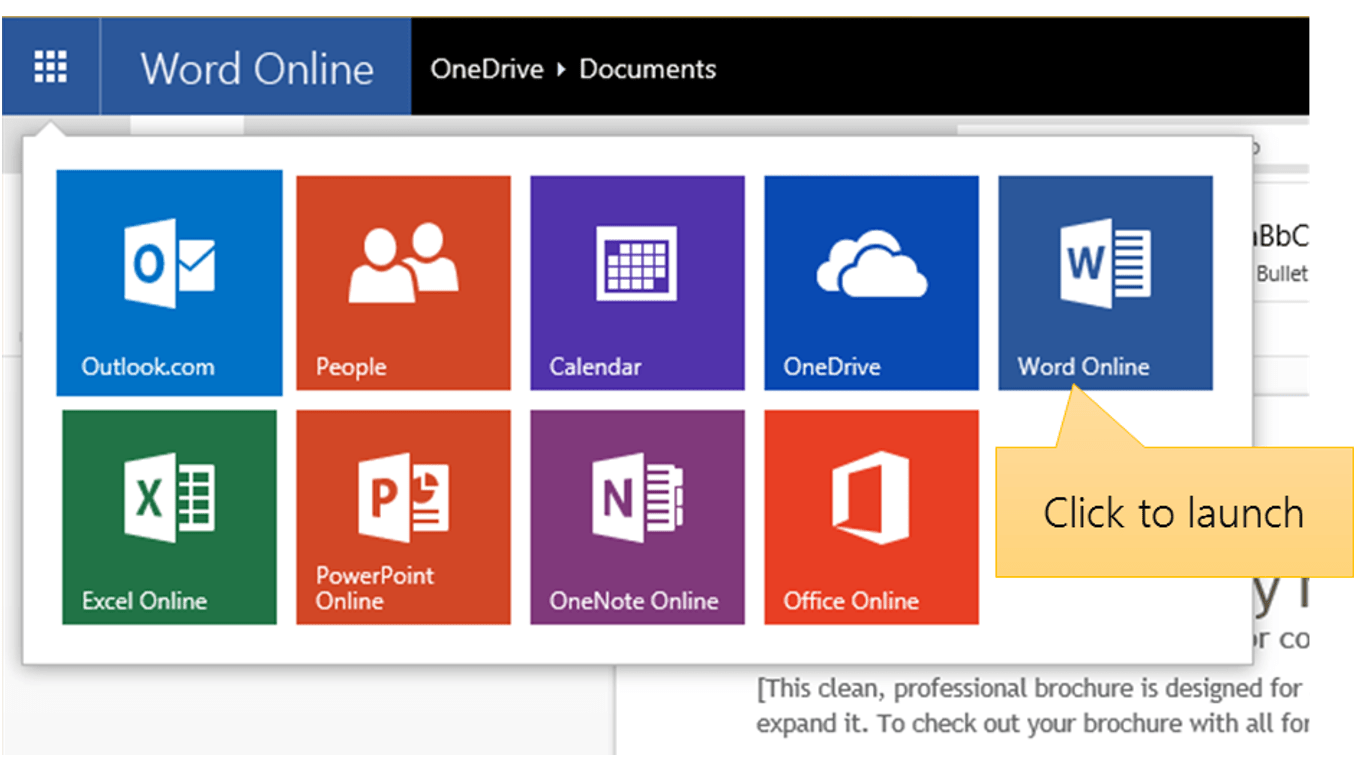
online office
ممکن است مایکروسافت آفیس کاملی نباشد، ولی مطمئنا برای بخش بزرگ از وظایف دفتری مناسب و از طریق مرورگر قابل در دسترس است.
ورد، اکسل، پاورپوینت و outlook را می توانند از طریق مرورگر و حساب کاربری مایکروسافت بهشون دسترسی داشته باشین.
آدرس سایت مایکرو سافت آفیس آنلاین
همانطور که می دانید این ابزار بر پایه مرورگر است و در حالت آفلاین قابل دسترس نیست
با این حال، با تنظیم office.live.com می تونین از این فایلتون یک شورت کات روی دسکتاپ بسازین که ی مقداری دسترسی بهش راحت تر بشه
این گوگل داکس هم چیز غولیه اینم ی نگاهی بندازین
— نصب مایکروسافت آفیس با استفاده از PlayOnLinux
شما می توانید مایکروسافت آفیس را با استفاده از Wine و PlayOnLinux نصب کنید.
در ادامه به نصب این دو ابزار در یک سیستم دبیان بیس می پردازیم
برای نصب wine از دستور زیر استفاده میکنیم
$ sudo apt install wine
بعد، کلید عمومی مخزن نرم افزاری ابزار PlayOnLinux که در کنار wine اجرا می شود را اضافه کنید:
$ wget -q “http://deb.playonlinux.com/public.gpg” -O- | sudo apt-key add –
حال بعد از اضافه کردن کلید عمومی، خود مخزن داده ی این ابزار را در سورس لیست اضافه می کنیم. دستور زیر یک سورس لیست جدید در دایرکتوری سورس لیست ها برای این ابزار می سازد
$ sudo wget http://deb.playonlinux.com/playonlinux_precise.list -O /etc/apt/sources.list.d/playonlinux.list
سورس لیست ها را آپدیت و ابزار playonlinux را نصب میکنیم
$ sudo apt update
$ sudo apt install playonlinux
نکته : شما میتونین به صورت گرافیکی و از طریقی ابزار های software center ، synaptic و یا … این دو ابزار رو نصب کنید
حال ابزار PlayOnLinux را اجرا کنید
در قسمت سمت راست روی Install a program کلیک کنین و از منوی بالا بخش office انتخاب کنین. در این بخش یکی از نسخه های آفیس را انتخاب کنید
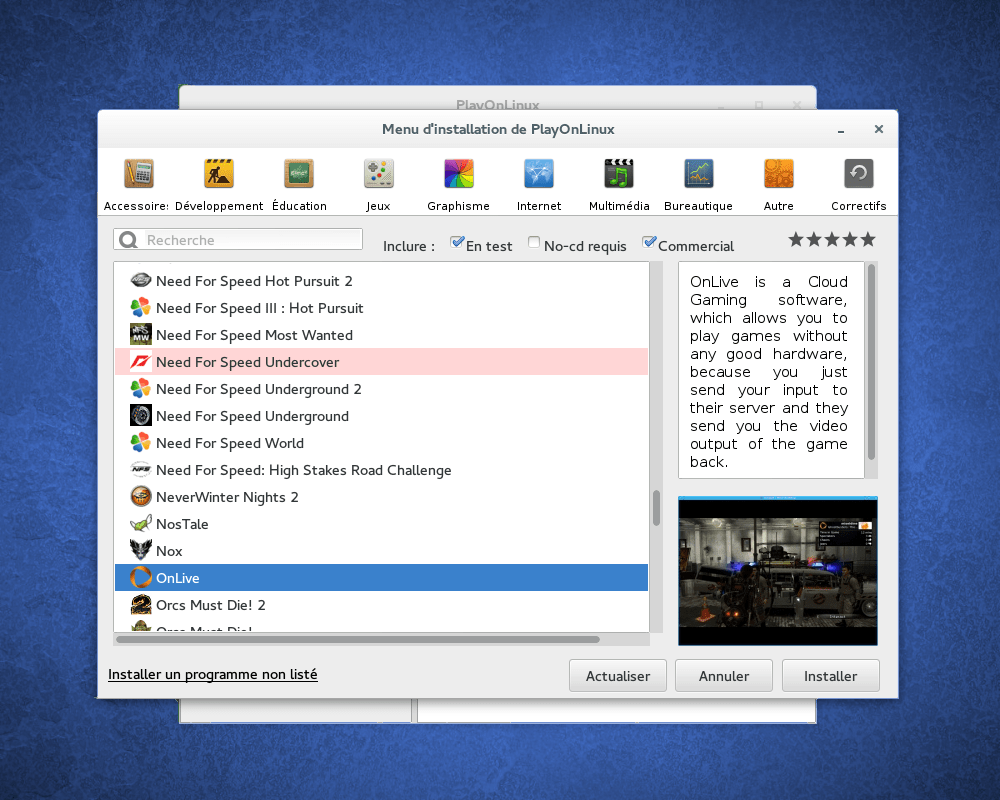
PlayOnLinux
هرچند، با PlayOnLinux، شما آخرین نسخه ای که از مایکروسافت آفیس می تونین استفاده کنین در حال حاضر 2013 (نسخه 32 بیتی، در بهترین حالت) است.
پیشنهاد می کنم که از مایکروسافت آفیس 2010 برای گرفتن بهترین نتیجه استفاده کنید. بدین منظور ، شما یک دیسک (یا فایل ISO) و یک genuine key را نیاز دارین.
از لیست نمایش داده شده Microsoft Office 2010 را انتخاب کرده و گزینه install را بزنید.
پنجره ای ظاهر شده مراحل را در هر پنجره تکمیل و next را بزنید.
بعد از اتمام مراحل شما می توانید مایکروسافت آفیس 2010 را از طریق همین نرم افزار یا روش راحت تر با جستجو در بین All apps اجرا کنید.
— استفاده از Microsoft Office در یک ماشین مجازی ویندوز
گزینه دیگری برای افرادی که مایل به نصب Microsoft Office در لینوکس خود هستند ، وجود دارد. به طوری که شما یک ماشین مجازی ویندوز در لینوکس اجرا و نرم افزار مایکروسافت آفیس را درون آن اجرا می کنید.
نتیجه گیری
مایکروسافت آفیس ایده آل ترین گزینه ای برای انجام کار های اداری در سیستم های لینوکس نیست. با این حال، اگر مجبور هستین از یکی از این سه گزینه ای که مطرح کردیم می تونین استفاده کنین.
اما اگر بخواهید با ماشین های مجازی یا wine کار نکنید، یک جایگزین خیلی خوب وجود دارد به نام LibreOffice که با اکثر توزیعهای لینوکس سروکار دارد و جایگزین های دفتر بسیاری برای لینوکس وجود دارد.

